- Scoprire EaseUS
- Chi Siamo
- Recensioni & Premi
- Contatta EaseUS
- Rivenditore
- Affiliato
- Mio Conto
- Sconto Education
I 4 modi migliori | Come convertire i file PDF in file Publisher
Modificato da Aria 13/08/2025 PDF Editor | Soluzioni
- Aggiornamento:
- Di recente, Microsoft sta apportando una modifica al suo marchio Microsoft Office. Microsoft Office sta cambiando nome in Microsoft 365. Dopo il cambio di nome ufficiale, il contenuto del nostro articolo verrà aggiornato di conseguenza.
Microsoft Publisher potrebbe non sembrare universale, ma è uno degli strumenti di editing più flessibili realizzati da Microsoft. Utilizzando Microsoft Publisher, hai a disposizione un gran numero di modelli per creare volantini, biglietti da visita, documenti accattivanti e molto altro. Questo software ha anche altri vantaggi, come il flusso automatico, la modifica grammaticale, l'unione di e-mail e molto altro.
Per sfruttare tutti i vantaggi di Microsoft Publisher, devi avere un file in un formato supportato da Microsoft Publisher, come PUB. Se hai problemi con il problema di non poter importare un file PDF in Publisher, non preoccuparti perché ci sono ottimi convertitori da PDF a Publisher che puoi usare. Leggi questo articolo per trovare uno strumento adatto.
| Soluzioni praticabili | Risoluzione dei problemi passo dopo passo |
|---|---|
| Correzione 1. PDFConverter | Vai alla barra dei menu e clicca su "Apri" per caricare il file PDF... Passaggi completi |
| Correzione 2. Able2Extract Professional | Apri Able2Extract e clicca su "Apri" nella barra degli strumenti in alto per caricare il tuo file PDF... Passaggi completi |
| Correzione 3. Zamzar | Trascina il file sul sito web di Zamzar... Passaggi completi |
| Correzione 4. Microsoft Word | Aprire il file PDF utilizzando Microsoft Word... Passaggi completi |
Articolo correlato: >> Come convertire Publisher in PDF online e offline
Strumento 1. PDFConverter
Se sei un utente Windows, allora dovresti dare un'occhiata a PDFConverter. Come dice il nome, PDFConverter è un software che mira a dare il meglio ai suoi utenti quando si tratta di conversione di archivi. Il software può convertire la maggior parte dei file, come PDF, in altri formati, tra cui PUB. Gli utenti possono anche convertire i file in batch o convertire facilmente i file scansionati. Ti fornisce anche il toolkit per modificare il file PDF prima di convertirlo. PDFConverter è accessibile online, ma le sue funzionalità sono racchiuse in un'unica applicazione chiamata PDF Convert Elite. Tuttavia, il software è disponibile solo per Windows.
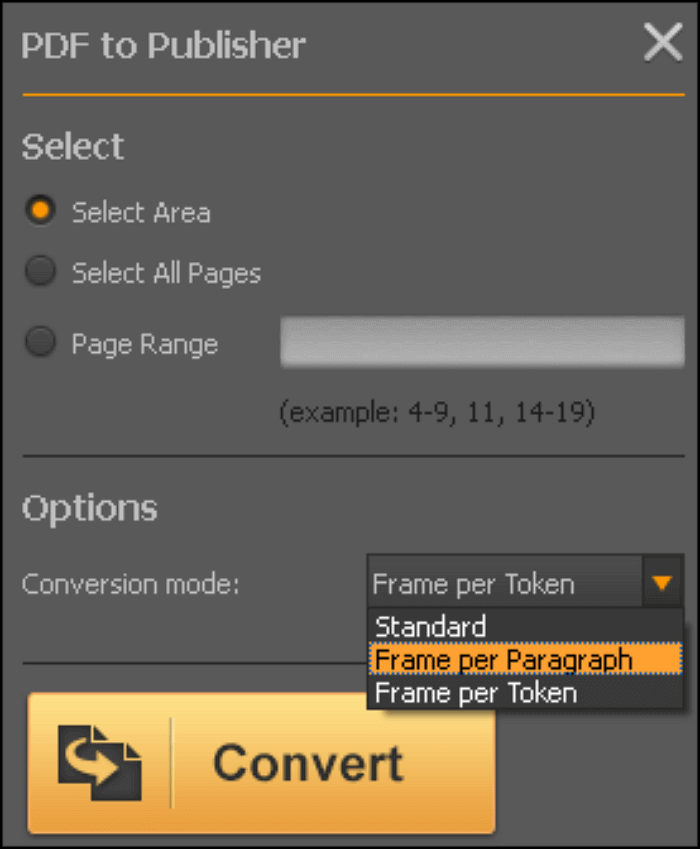
Passaggi per la conversione da PDF a Publisher tramite PDFConverter:
Passaggio 1. Vai alla barra dei menu e clicca su "Apri" per caricare il file PDF che vuoi convertire.
Passaggio 2. Fare clic su un'altra icona dalla barra dei menu, ovvero la barra Publisher.
Passaggio 3. Scegli la conversione più adatta nel pannello di destra: l'intero file, pagine specifiche o un'area selezionata.
Passaggio 4. Scegli la modalità di conversione desiderata (standard o fotogramma per paragrafo).
Passaggio 5. Fare clic su "Converti" e attendere il completamento della conversione.
Strumento 2. Able2Extract Professional
Able2Extract fa più che estrarre. È un software che può fare molte cose, tra cui convertire PDF in Publisher e convertire PDF in formati di file importanti come DOC, XLS, PPT e molti altri. Able2Extract può anche estrarre contenuti scansionati usando la tecnologia OCR, consentendoci di ottenere il contenuto scritto della scansione.
Sebbene la caratteristica principale di Able2Extract sia la conversione, fa molto di più. Gli utenti possono confrontare due file e vedere la differenza evidenziata tra i due. Puoi anche elaborare i file in batch, risparmiando tempo quando converti molti file. Ciò che lo rende migliore è la capacità di mantenere il layout originale del file e di mantenere il file intatto fino alla fine della conversione.
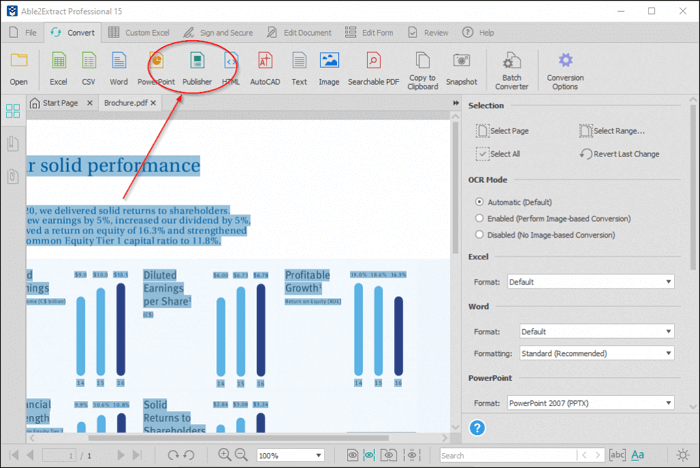
Passaggi per la conversione da PDF a Publisher con Able2Extract Professional:
Passaggio 1. Apri Able2Extract e clicca su "Apri" nella barra degli strumenti in alto per caricare il tuo file PDF.
Passaggio 2. Imposta la conversione in base alle tue esigenze (conversione completa, area selezionata, fotogramma per paragrafo e molto altro).
Fase 3. Fai clic su "Publisher" in alto e scegli la destinazione del file. Attendi che la conversione sia completata.
Strumento 3. Zamzar
Zamzar è un altro convertitore da PDF a Publisher che supporta molti formati e consente la conversione tra di essi. Dai file TXT a MP3, tutti possono essere convertiti usando Zamzar. Sì, la conversione da PDF a Publisher non fa eccezione. Ma Zamzar ha un limite di 50 MB, quindi non può gestire file pesanti.
Poiché Zamzar è uno strumento online, non devi scaricare e installare il software. E questo lo rende perfetto per coloro che cambiano costantemente il loro dispositivo. Tuttavia, poiché il software è basato sul Web, dipende molto dalla connessione Internet e dal traffico. Quindi, se il sito Web è un po' affollato, la conversione potrebbe essere più lenta del solito.
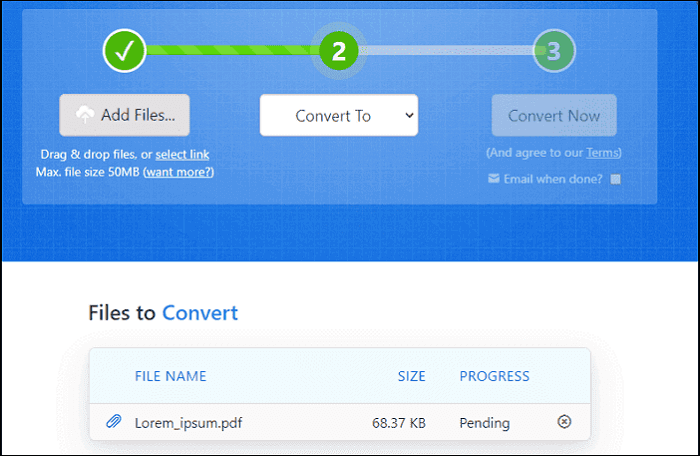
Passaggi per la conversione da PDF a Publisher tramite Zamzar:
Passaggio 1. Trascina il file sul sito web di Zamzar.
Fase 2. Seleziona "PUB" come formato di destinazione. Quindi, premi "Converti ora".
Fase 3. Pochi secondi dopo, il file viene convertito. Scarica il file sul tuo computer.
Strumento 4. Microsoft Word
Se non riesci a usare le applicazioni menzionate sopra, usare Microsoft Word è un buon metodo alternativo. Microsoft Word non può effettuare direttamente la conversione da PDF a Publisher. Tuttavia, può essere il ponte che può aiutarti a collegare PDF e Publisher convertendo il file PDF in Word. Quindi, devi solo aprire il documento Word con Publisher e salvare il file come PUB.
Il processo è più lungo, ma è perfetto per coloro che non sono disposti a scaricare software di terze parti o ad andare alle pagine web degli strumenti online. Poiché Microsoft Word è un programma integrato, non c'è bisogno di un'installazione extra.
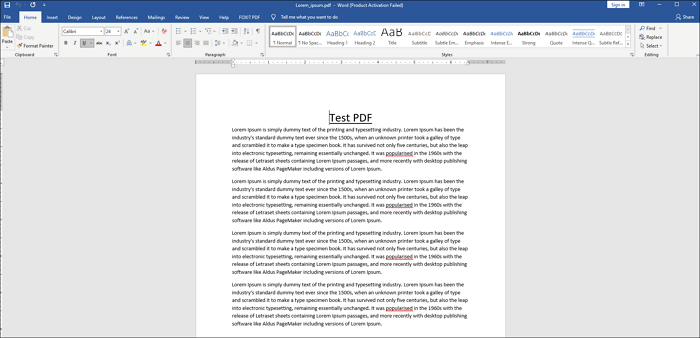
Passaggi per la conversione indiretta da PDF a Publisher tramite Microsoft Word:
Passaggio 1. Aprire il file PDF utilizzando Microsoft Word.
Passaggio 2. Dopo aver aperto il file PDF, salvarlo come file DOC.
Passaggio 3. Aprire Microsoft Publisher e aprire il file DOC salvato di recente.
Passaggio 4. Salvare il file come file PUB.
Suggerimenti bonus: come modificare i file PDF prima della conversione
Se desideri modificare il PDF prima di convertirlo in un file Publisher, puoi usare EaseUS PDF Editor . Questo editor ti consente di apportare alcune modifiche al PDF senza cambiare il suo layout originale. Se necessario, ti consente di aggiungere moduli PDF, testo, immagini e firme digitali al tuo file PDF. Anche la modifica dei PDF può essere eseguita facilmente, rendendo il software perfetto per tutti i tipi di persone. Inoltre, la sua interfaccia utente è semplice da capire, quindi non ti sentirai sopraffatto quando lo usi.
Puoi persino ottenere file in altri formati da documenti PDF perché EaseUS PDF Editor può convertire file da e in PDF. Il software supporta la conversione di file PDF in documenti come Excel, PowerPoint, HTML, ecc., oltre alla conversione di file PDF in immagini come JPG, BMP, TIFF, PNG e GIF. Tuttavia, dovresti notare che EaseUS PDF Editor non può convertire file PDF in file Publisher per il momento e puoi aspettarti futuri aggiornamenti.
Caratteristiche principali:
- Proteggere i file PDF tramite password
- Dividi o unisci PDF con facilità
- Aggiungi segnalibro, piè di pagina, intestazione e numero di pagina al PDF
- Comprimi il PDF e rendilo adatto come allegato e-mail
- Supporta PDF OCR gratuito
Sebbene questo software non sia in grado di convertire direttamente i file PDF in PUB, puoi trasformare un PDF in un documento DOC e aprirlo in Microsoft Publisher. Questo metodo potrebbe essere indiretto, ma vale la pena provare le funzionalità menzionate sopra.
Passaggi per modificare un PDF prima di convertirlo in un altro formato:
Passaggio 1. Avvia EaseUS PDF Editor e clicca su "Modifica". Quindi, seleziona e importa il PDF che vuoi modificare dal tuo computer.

Fase 2. Ci sono molti strumenti di modifica. Puoi scegliere di aggiungere testo, immagine, collegamento, filigrana, impostare sfondo, modificare intestazione e piè di pagina, ecc. Ricordati sempre di salvare le modifiche con il pulsante "Salva".

Fase 3. Dopo aver apportato tutte le modifiche, clicca su "File" > "Salva con nome" per salvarlo sul tuo computer. Devi dare un nome e un percorso al nuovo file PDF e cliccare su "Salva" nella finestra successiva per terminare.

Conclusione
I file Publisher (.pub) sono fantastici per numerose ragioni, ma una cosa è chiara: danno libertà di creatività ai loro utenti in tutti i modi possibili. Sono anche modificabili, il che li rende perfetti per chi deve progettare alcune opere. È ragionevole che le persone convertano i PDF in file Publisher, poiché diventerebbe più comodo modificarli.
Se vuoi modificare il file prima della conversione, puoi usare EaseUS PDF Editor. Questo programma ha molte funzionalità utili per modificare i PDF, in modo che tu possa adattare perfettamente il PDF alle tue esigenze.



